![]()
マイツール便利技
特定のデータだけを計算する
MWM編集局
|
|
マイツール便利技 |
特定のデータだけを計算する | |
|
MWM編集局 | |
| マイツールの計算式は、計算場所指定に条件式を使用すると、条件と一致する行・列だけを計算することができます。 たとえば、 「1列目が“田中商事”の行だけ、2列目と3列目を掛けて、結果を4列目に入れる」 といった計算を行いたい場合は、 C2*C3=C4,C1=”田中商事” という計算式を入力します。
|
| 条件名 | 指定方法 | 指定例 |
| 列挙指定 | 指定したデータを選ぶ | C1=東京,大阪(1列目が東京か大阪のもの) |
| 大小指定 | 大小を比較する | C1<100(1列目が100未満のもの) |
| NOT指定 | 指定したデータ以外のものを選ぶ | C1<>0(1列目が0以外のもの) |
| OR指定 | 条件のどれか合うものを選ぶ | C1=1!C2=2(1列目が1のもの、または2列目が2のもの) |
| 文字検索 | 指定した文字を含むものを選ぶ | C1=神奈川*(1列目が神奈川で始まるもの) |
| カラー検索 | 文字や背景色から選ぶ | C1=#赤,黄(1列目の文字色が赤で、背景色が黄色のもの) |
| 計算場所指定に使用できる条件式は、SH命令の条件式と同じ書き方をしますが、範囲指定、最大値・最小値検索の条件式は、使用できません。 たとえば、 「1列目の年月日が、2002年6月15日から21日の行だけ2列目と3列目を掛けて、結果を4列目に入れる」 といった計算を行おうとして、 C2*C3=C4,C1#20020615−20020621 という計算式を入力すると、 のメッセージが表示されて、計算が行えません。 |
| 次のような表で、2列目の年月日のうち6月16日から6月22日に買物をした会員の買物ポイントを、通常の5%から8%に変えたい場合、まず最初にSHU命令で変えたい範囲のデータに色を付けます。 |
|
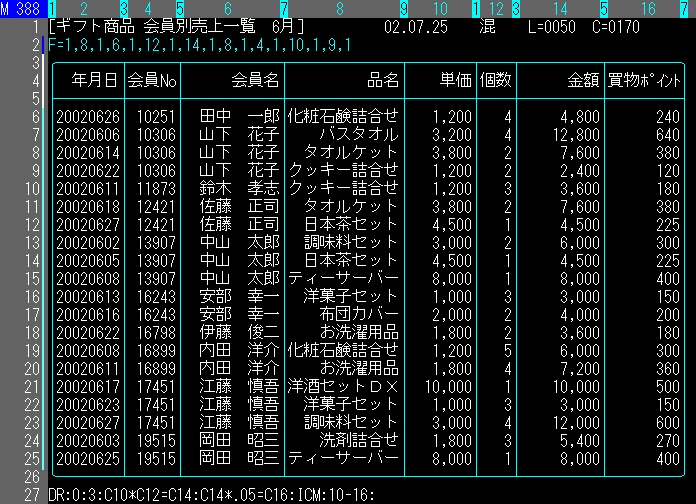
|
|
| 1. | 「仕事は=」の状態で、SHU命令を実行します。
SHU[Enter] |
| 2. | 検索するページに画面を指定すると、1番目の条件式を聞いてきます。 ここでは、2列目が6月16日〜22日までのデータを範囲指定します。 [Enter] |
|
|
| 3. | [Enter]キーを押して、検索条件の指定を終了すると、書きかえを一度に行うかどうかを聞いてきます。 ここでは、[Y]キーを押して、「一度に」を指定します。 Y[Enter] |
|
|
|
| 4. | 「どの列を書きかえますか」と聞いてきます。 ここでは、検索した行の16列目の「買物ポイント」の色を変えるように指定します。 16#[Enter] |
|
|
|
| 5. | 書きかえる文字の色を聞いてきます。 ここでは、「0‥黒」を指定します。 0[Enter] |

|
|
| 6. | 書きかえる背景の色を聞いてきます。 ここでは、「4‥赤」を指定します。 4[Enter] |

|
|
| 7. |
もう一度、「どの列を書きかえますか」と聞いてきます。 [Enter]キーのみを押して、指定を終了すると、検索したデータの文字色・背景色が変わります。 ここでは、9・11・17・18・21行目の16列目のデータが、文字色が黒、背景色が赤に変わります。 [Enter] |
|
|
|
|
SHU命令で色を付けたデータだけを、計算結果場所に指定する場合は、カラー検索で条件式を記述します。 |
||
| 1. | 「仕事は=」の状態で、金額の8%計算して、買物ポイントに結果を書き込む計算式を入力します。
C14*.08=C16 |
|
|
||
| 2. | 計算式に続いて、計算場所指定をカラー検索の条件式で指定します。 ここでは、16列目で文字色が黒、背景色が赤のデータを指定します。 C14*.08=C16,C16=#黒,赤 |
|
|
||
| 3. | [Enter]キーを押して計算式を実行すると、カラー検索の条件式で指定したデータだけが計算されます。
[Enter] |
|
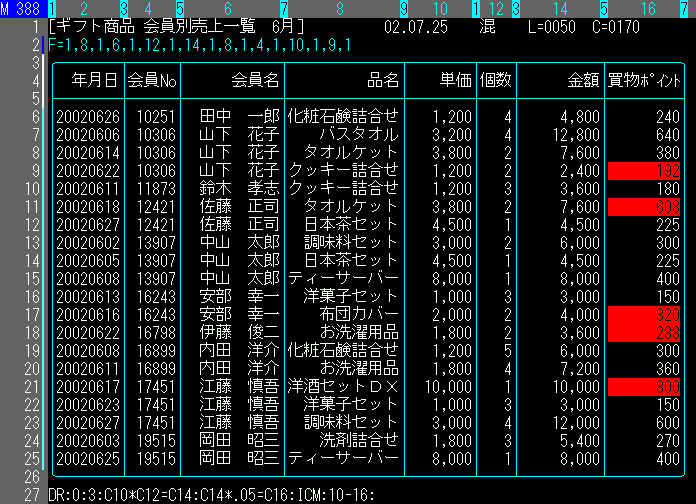
|
||
| * | 計算終了後、CPS命令を実行して[Enter]キーのみを押すと、文字色が白・背景色が黒の状態に戻ります。 SHU命令で変えた文字色・背景色を、元の状態に戻す場合に、お試しください。 |
|
|
このように、SHU命令で特定の条件と一致するデータだけ、あらかじめ文字色・背景色を変えておくと、計算結果書き込み先の指定に便利です。 計算場所指定で使用できない範囲指定も、この方法で計算できるようになります。 |
|
・補足 |
|
| * | 計算場所指定について詳しくは、「命令辞典」のC命令をご覧ください。 |
| * | SH・SHU命令について詳しくは、「命令辞典」をご覧ください。 |
|
|
MUG Web Magazine |